Cum să protejați toate registrele de lucru dintr-un folder simultan în Excel?
În Excel, puteți proteja un registru de lucru pentru a împiedica alți utilizatori să îl editeze, dar v-ați imaginat vreodată să protejați mai multe registre de lucru simultan? Aici vă prezint câteva trucuri privind protejarea tuturor registrelor de lucru dintr-un folder și a mai multor coli dintr-un registru de lucru în Excel.
Protejați registrele de lucru dintr-un folder simultan cu VBA
Protejați mai multe foi simultan cu Kutools pentru Excel ![]()
 Protejați registrele de lucru dintr-un folder simultan cu VBA
Protejați registrele de lucru dintr-un folder simultan cu VBA
Pentru a proteja registrele de lucru într-un anumit folder, puteți aplica un cod macro pentru rezolvare.
1. Activați un registru de lucru nou și apăsați Alt + F11 tastele pentru a deschide Microsoft Visual Basic pentru aplicațiins fereastră și faceți clic pe Insera > module și lipiți codul de mai jos în Module script-ul.
VBA: Protejați registrele de lucru într-un folder.
Sub ProtectAll()
Dim xWorkBooks As Workbook
Dim xExitFile As String
Dim xPassWord As Variant
Dim xStrPath As String
Dim xFileDialog As FileDialog
Dim xFile As String
On Error Resume Next
Set xFileDialog = Application.FileDialog(msoFileDialogFolderPicker)
xFileDialog.AllowMultiSelect = False
xFileDialog.Title = "Select a folder [Kutools for Excel]"
If xFileDialog.Show = -1 Then
xStrPath = xFileDialog.SelectedItems(1)
End If
If xStrPath = "" Then
Exit Sub
Else
xStrPath = xStrPath + "\"
End If
xPassWord = Application.InputBox("Enter password", "Kutools for Excel", , , , , , 2)
If (xPassWord = False) Or (xPassWord = "") Then
MsgBox "Password cannot be blank!", vbInformation, "Kutools for Excel"
Exit Sub
End If
xFile = "*.xls"
xExitFile = Dir(xStrPath & xFile)
On Error Resume Next
Application.ScreenUpdating = False
Do While xExitFile <> ""
Set xWorkBooks = Workbooks.Open(xStrPath & xExitFile)
Application.DisplayAlerts = False
xWorkBooks.SaveAs Filename:=xWorkBooks.FullName, Password:=xPassWord
Application.DisplayAlerts = True
Workbooks(xExitFile).Close False
Set xWorkBooks = Nothing
xExitFile = Dir
Loop
Application.ScreenUpdating = True
MsgBox "Successfully protect!", vbInformation, "Kutools for Excel"
End Sub

2. presa F5 cheie și a Selectați un folder fereastra apare pentru a selecta un folder pentru a proteja toate foile de lucru.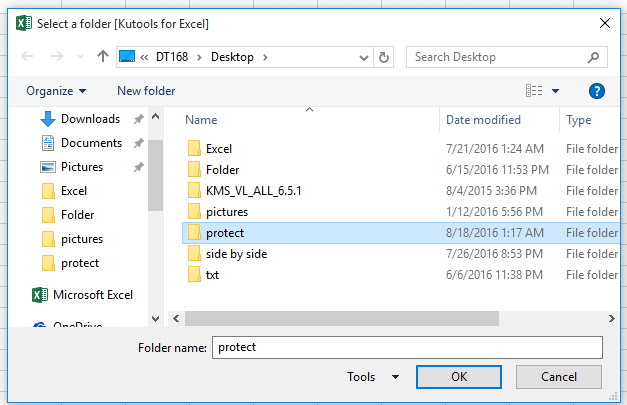
3. clic OK și apare un dialog pentru introducerea parolei pentru protejarea registrelor de lucru.
4. clic OK, apare un dialog pentru a vă reaminti că toate registrele de lucru din folderul selectat au fost protejate cu succes cu o singură parolă.
Când deschideți registrele de lucru pe care le-ați protejat de codul de mai sus, apare un dialog pentru introducerea parolei. Vedeți captura de ecran:
varful: Acest cod funcționează pentru versiunea Excel 2007 sau mai recentă, dacă doriți să o aplicați pentru a proteja versiunea inferioară, o puteți schimba xFile = "* .xls" la xFile = "* .xlsx" în cod.
 Protejați mai multe foi simultan cu Kutools pentru Excel
Protejați mai multe foi simultan cu Kutools pentru Excel
De fapt, va fi mai frecvent să protejăm mai multe foi într-un registru de lucru în activitatea noastră zilnică. Dar în Excel, trebuie să protejați foile una câte una cu funcția sa încorporată. Cu toate acestea, există un instrument puternic - Kutools pentru Excel, ict Protejați foaia de lucru utilitarul vă poate ajuta să protejați simultan toate foile sau foile selectate ale registrului de lucru.
| Kutools pentru Excel, cu mai mult de 120 funcții Excel la îndemână, vă îmbunătățesc eficiența de lucru și economisiți timpul de lucru. | ||
După instalare gratuită Kutools pentru Excel, faceți următoarele:
1. Activați registrul de lucru pe care doriți să îl protejați foile și faceți clic pe Afacere > Protejați foaia de lucru. Vedeți captura de ecran:
2. În Protejați foaia de lucru , puteți verifica din listă foile pe care doriți să le protejați, după cum aveți nevoie. Vedeți captura de ecran:
3. clic Okși apare un alt dialog pentru a introduce și a tasta din nou parola, consultați captura de ecran:
4. clic Okși apare un dialog pentru a vă reaminti protejarea cu succes a foilor de lucru.
Pentru neprotejarea acestor foi, trebuie doar să faceți clic Afacere > Desprotejați foaia de lucru pentru a introduce parola pentru neprotejare.
Cele mai bune instrumente de productivitate de birou
Îmbunătățiți-vă abilitățile Excel cu Kutools pentru Excel și experimentați eficiența ca niciodată. Kutools pentru Excel oferă peste 300 de funcții avansate pentru a crește productivitatea și a economisi timp. Faceți clic aici pentru a obține funcția de care aveți cea mai mare nevoie...

Fila Office aduce interfața cu file în Office și vă face munca mult mai ușoară
- Activați editarea și citirea cu file în Word, Excel, PowerPoint, Publisher, Access, Visio și Project.
- Deschideți și creați mai multe documente în filele noi ale aceleiași ferestre, mai degrabă decât în ferestrele noi.
- Vă crește productivitatea cu 50% și reduce sute de clicuri de mouse pentru dvs. în fiecare zi!


